filmov
tv
Como Somar no Excel usando duas Datas como Referência (Truque Simples e Rápido)

Показать описание
CLIQUE AQUI PARA SABER MAIS SOBRE O CURSO COMPLETO EXCEL IMPRESSIONADOR:
--------------------------------------------------------------------
Em nossos vídeos ensinamos diversas dicas excel e truques excel para que você consiga se desenvolver nessa ferramenta!
-----------------------------------------------------------------------
-----------------------------------------------------------------------
-----------------------------------------------------------------------
Hashtag Treinamentos
► Ative as notificações (clica no sininho)!
► Curta o nosso vídeo!
-----------------------------------------------------------------------
Redes Sociais
-----------------------------------------------------------------------
TOP Vídeos:
► As 5 FÓRMULAS BÁSICAS do Excel que você TEM QUE APRENDER antes do PROCV
► PROCV - Passo a Passo Completo (sem complicação)
► Tabela Dinâmica - Como fazer Tabela Dinâmica Excel em 5 passos!
► PLANILHA EXCEL para IMPRESSIONAR QUALQUER UM
► Aprenda TUDO sobre como criar GRÁFICOS no EXCEL
-----------------------------------------------------------------------
Na aula de hoje vamos atender a uma sugestão de vocês que foi enviada na área de comentários de um vídeo. O Luciano sugeriu que fizéssemos uma aula ensinando como somar no Excel usando duas datas como referência e, por isso, criamos essa aula para te ensinar como somar entre datas no Excel.
Para somar com intervalo de datas ou com qualquer outro tipo de critério no Excel você vai precisar utilizar a função SOMASE ou a SOMASES. Então, nessa aula vou te mostrar como fazer um SOMASE com data para que a gente consiga somar intervalo entre duas datas definidas previamente.
A grande diferença da fórmula SOMASES com datas em critérios para outros tipos de critério é que vamos ter que utilizar o operador de concatenação. Para criarmos um SOMASE usando data como critério, assumindo que temos uma data na célula A1 teremos que escrever o seguinte critério: "Operador de Maior"&A1. Esse critério vai considerar todas as datas que forem posteriores a data escrita na célula A1.
Para criar um SOMASE com intervalo entre duas datas, vamos utilizar o mesmo critério anterior e vamos precisar adicionar mais um. Esse segundo critério vai ficar assim: "Operador de Menor"&B1 (assumindo que temos outra data na célula B1). Juntando esses dois critérios a nossa fórmula vai somar todos os valores cujas datas são maiores que a data da célula A1 e menores que a data da célula B1. Como temos mais de um critério na fórmula, vamos ter que utilizar a fórmula SOMASES e não a SOMASE.
Outra forma de somar valores em intervalos de datas é escrever diretamente no critério a data desejada, isto é, você não precisa indicar uma célula para servir como a data. O critério ficaria assim: "Operador de Maior 44133". 44133 nada mais é do que o dia 29/10/2020 convertido para número dentro do Excel.
-----------------------------------------------------------------------
#excel #vba #hashtagtreinamentos
--------------------------------------------------------------------
Em nossos vídeos ensinamos diversas dicas excel e truques excel para que você consiga se desenvolver nessa ferramenta!
-----------------------------------------------------------------------
-----------------------------------------------------------------------
-----------------------------------------------------------------------
Hashtag Treinamentos
► Ative as notificações (clica no sininho)!
► Curta o nosso vídeo!
-----------------------------------------------------------------------
Redes Sociais
-----------------------------------------------------------------------
TOP Vídeos:
► As 5 FÓRMULAS BÁSICAS do Excel que você TEM QUE APRENDER antes do PROCV
► PROCV - Passo a Passo Completo (sem complicação)
► Tabela Dinâmica - Como fazer Tabela Dinâmica Excel em 5 passos!
► PLANILHA EXCEL para IMPRESSIONAR QUALQUER UM
► Aprenda TUDO sobre como criar GRÁFICOS no EXCEL
-----------------------------------------------------------------------
Na aula de hoje vamos atender a uma sugestão de vocês que foi enviada na área de comentários de um vídeo. O Luciano sugeriu que fizéssemos uma aula ensinando como somar no Excel usando duas datas como referência e, por isso, criamos essa aula para te ensinar como somar entre datas no Excel.
Para somar com intervalo de datas ou com qualquer outro tipo de critério no Excel você vai precisar utilizar a função SOMASE ou a SOMASES. Então, nessa aula vou te mostrar como fazer um SOMASE com data para que a gente consiga somar intervalo entre duas datas definidas previamente.
A grande diferença da fórmula SOMASES com datas em critérios para outros tipos de critério é que vamos ter que utilizar o operador de concatenação. Para criarmos um SOMASE usando data como critério, assumindo que temos uma data na célula A1 teremos que escrever o seguinte critério: "Operador de Maior"&A1. Esse critério vai considerar todas as datas que forem posteriores a data escrita na célula A1.
Para criar um SOMASE com intervalo entre duas datas, vamos utilizar o mesmo critério anterior e vamos precisar adicionar mais um. Esse segundo critério vai ficar assim: "Operador de Menor"&B1 (assumindo que temos outra data na célula B1). Juntando esses dois critérios a nossa fórmula vai somar todos os valores cujas datas são maiores que a data da célula A1 e menores que a data da célula B1. Como temos mais de um critério na fórmula, vamos ter que utilizar a fórmula SOMASES e não a SOMASE.
Outra forma de somar valores em intervalos de datas é escrever diretamente no critério a data desejada, isto é, você não precisa indicar uma célula para servir como a data. O critério ficaria assim: "Operador de Maior 44133". 44133 nada mais é do que o dia 29/10/2020 convertido para número dentro do Excel.
-----------------------------------------------------------------------
#excel #vba #hashtagtreinamentos
Комментарии
 0:02:06
0:02:06
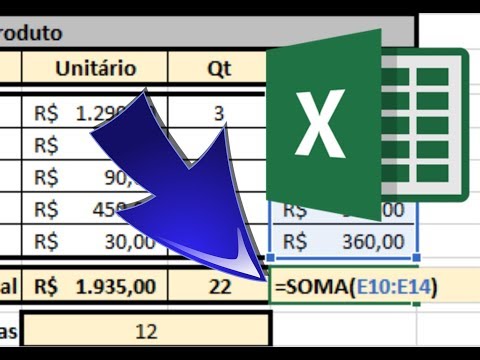 0:02:52
0:02:52
 0:00:21
0:00:21
 0:02:16
0:02:16
 0:01:01
0:01:01
 0:03:15
0:03:15
 0:08:31
0:08:31
 0:04:31
0:04:31
 0:54:50
0:54:50
 0:06:58
0:06:58
 0:08:32
0:08:32
 0:10:42
0:10:42
 0:12:55
0:12:55
 0:11:48
0:11:48
 0:12:16
0:12:16
 0:00:54
0:00:54
 0:04:03
0:04:03
 0:11:21
0:11:21
 0:12:03
0:12:03
 0:02:09
0:02:09
 0:13:10
0:13:10
 0:33:39
0:33:39
 0:00:18
0:00:18
 0:01:22
0:01:22